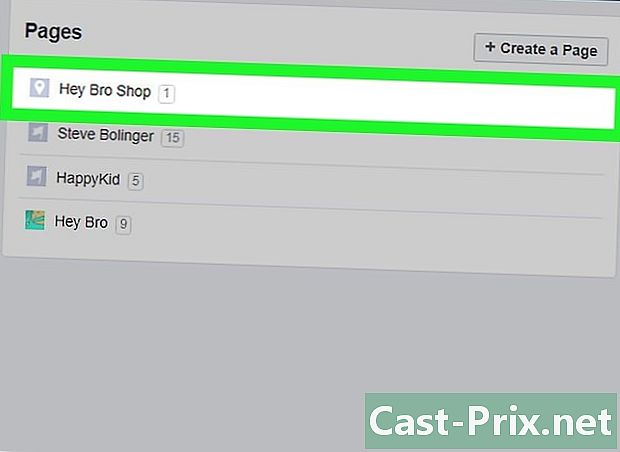Πώς να βρείτε το κλειδί προϊόντος των Windows 8
Συγγραφέας:
Laura McKinney
Ημερομηνία Δημιουργίας:
8 Απρίλιος 2021
Ημερομηνία Ενημέρωσης:
1 Ιούλιος 2024

Περιεχόμενο
- στάδια
- Μέθοδος 1 Αναζήτηση στο μητρώο
- Μέθοδος 2 Αίτημα για νέο κλειδί προϊόντος από τη Microsoft
- Μέθοδος 3 Χρήση του εργαλείου εύρεσης προϊόντος iSunShare
- Μέθοδος 4 Χρήση του προγράμματος προβολής κλειδιού προϊόντος των Windows 8
Σε υπολογιστές και συσκευές που εκτελούν Windows 8, τα κλειδιά προϊόντος καταχωρούνται στο μητρώο και ελέγχεται η αυθεντικότητά τους κάθε φορά που πραγματοποιούνται λήψεις και εγκατάσεις ενημερώσεων μέσω του Windows Update. Υπάρχουν διάφοροι τρόποι για να εντοπίσετε το κλειδί προϊόντος σας στα Windows 8, από την αναζήτηση στο μητρώο για να ζητήσετε ένα κλειδί προϊόντος αντικατάστασης από τη Microsoft, χρησιμοποιώντας ένα εξωτερικό πρόγραμμα, όπως το Product Key Finder ή το Windows 8 Product Key Viewer.
στάδια
Μέθοδος 1 Αναζήτηση στο μητρώο
-
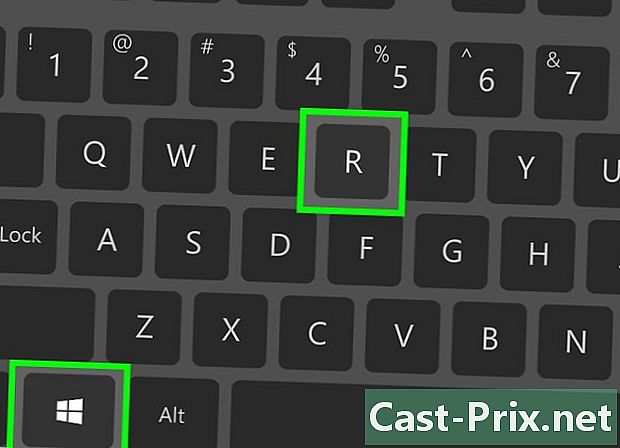
Πατήστε τα πλήκτρα Windows + R στον υπολογιστή Windows 8. Αυτός ο συνδυασμός πλήκτρων ανοίγει το παράθυρο Εκτέλεση. -
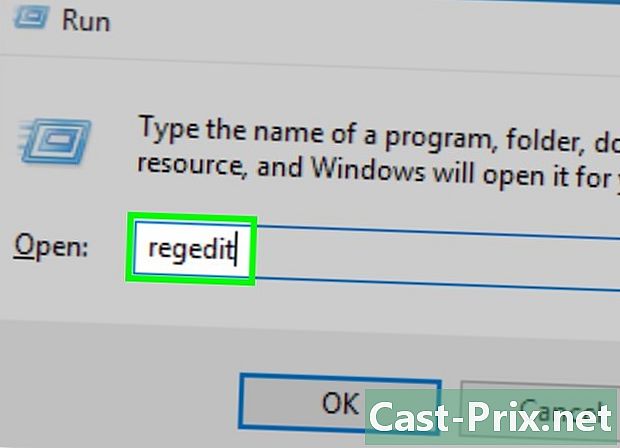
Πληκτρολογήστε "regedit" στο παράθυρο "Εκτέλεση" και κάντε κλικ στο "OK". Θα ανοίξει το παράθυρο του Επεξεργαστή Μητρώου. -
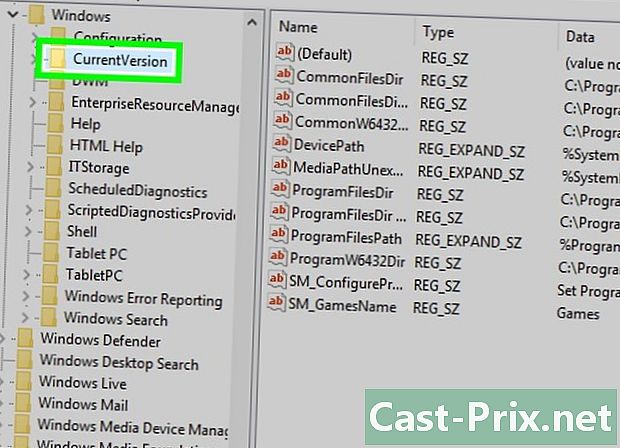
Μεταβείτε στην ακόλουθη θέση στον Επεξεργαστή Μητρώου: HKEY_LOCAL_MACHINE SOFTWARE Microsoft Windows CurrentVersion. Αυτός ο φάκελος περιέχει πολλές ρυθμίσεις των Windows για τον υπολογιστή σας. -

Κάντε δεξί κλικ στην καταχώρηση που ονομάζεται "ProductId" και κάντε κλικ στο κουμπί αλλαγή. -

Σημειώστε τον αριθμό που εμφανίζεται στην οθόνη σας. Αυτό είναι το κλειδί προϊόντος των Windows 8. -
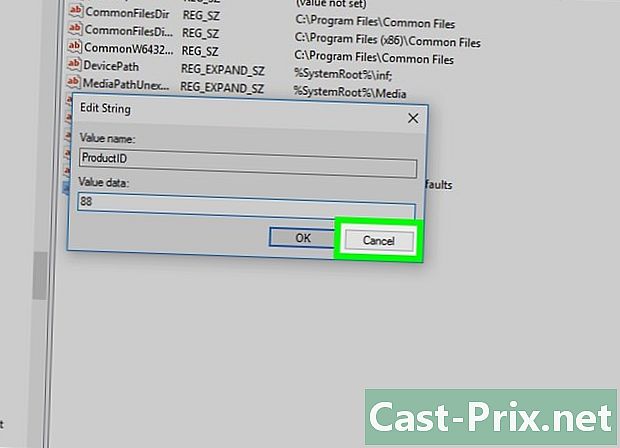
Κάντε κλικ στο κουμπί "Ακύρωση" μόλις ολοκληρώσετε τη σημείωση του αριθμού-κλειδιού προϊόντος Windows 8. Αυτό θα σας εμποδίσει να το τροποποιήσετε τυχαία.
Μέθοδος 2 Αίτημα για νέο κλειδί προϊόντος από τη Microsoft
-
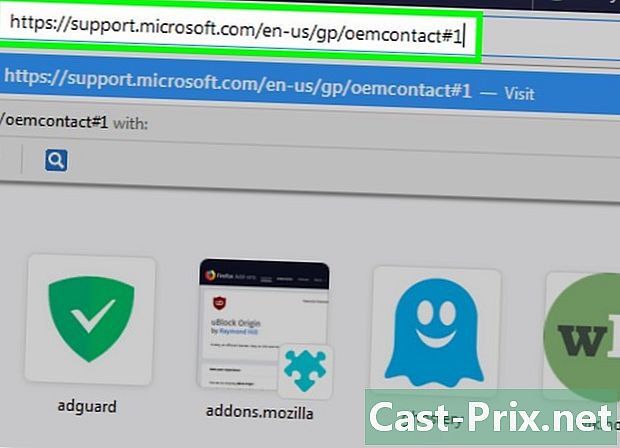
Επικοινωνήστε με την υπηρεσία εξυπηρέτησης πελατών της Microsoft καλώντας "1-800-642-7676" και "εκπρόσωπο" όποτε το ζητήσετε, μέχρι να επικοινωνήσετε με έναν εκπρόσωπο του τμήματος εξυπηρέτησης πελατών.- Εάν τα Windows 8 έχουν προεγκατασταθεί στον υπολογιστή σας ή στη συσκευή σας, επικοινωνήστε απευθείας με τον κατασκευαστή του υπολογιστή για να ζητήσετε ένα νέο αριθμό-κλειδί προϊόντος. Επισκεφθείτε την ακόλουθη σελίδα του ιστότοπου της Microsoft για τα στοιχεία επικοινωνίας του κατασκευαστή του υπολογιστή σας: https://support.microsoft.com/en-us/gp/oemcontact#1.
-
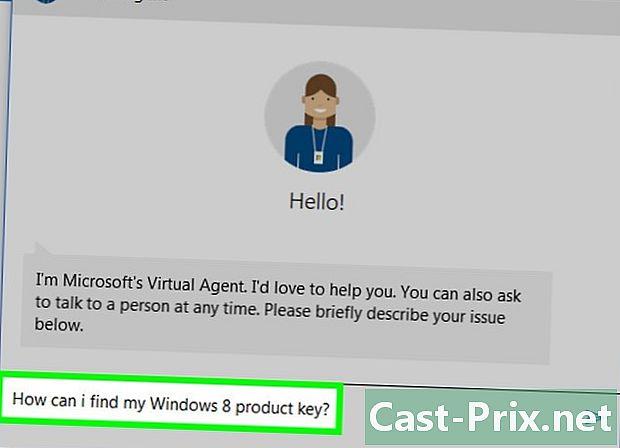
Εξηγήστε ότι αναζητάτε νέο κλειδί προϊόντος για τα Windows 8. Ο αντιπρόσωπος της Υπηρεσίας Εξυπηρέτησης Πελατών της Microsoft θα σας ζητήσει τα ονόματα και τα στοιχεία επικοινωνίας σας, καθώς και λεπτομέρειες σχετικά με τη συσκευή Windows 8. -

Περιμένετε να σας δώσει ο συνομιλητής σας το νέο κλειδί προϊόντος για τα Windows 8. Ο Διαχειριστής εξυπηρέτησης πελατών θα σας καθοδηγήσει επίσης στη διαδικασία ενεργοποίησης του κλειδιού προϊόντος για τη συσκευή Windows 8. -

Συνδεθείτε στον υπολογιστή σας των Windows 8 ως διαχειριστής και στη συνέχεια ξεκινήστε τη γραμμή εντολών. -
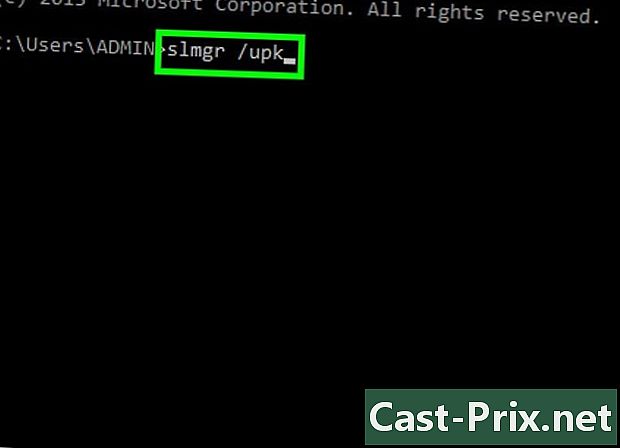
Πληκτρολογήστε "slmg / upk" στη Γραμμή Παραγγελίας και στη συνέχεια πατήστε "Enter". Αυτή η εντολή θα απεγκαταστήσει το κλειδί προϊόντος που έχει λήξει. -
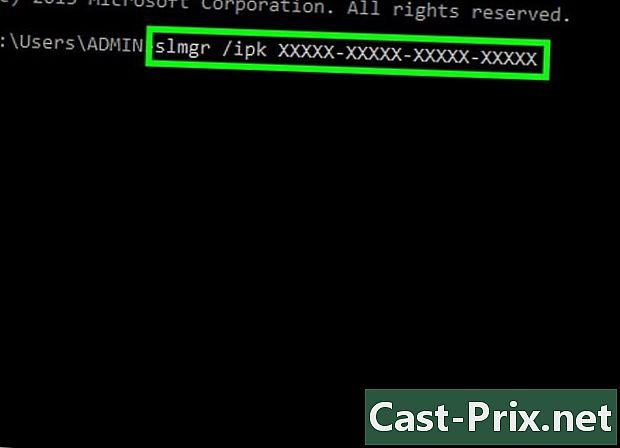
Γράψτε "slmg / ipk XXXXX-XXXXX-XXXXX-XXXXX" στη γραμμή εντολών, αντικαθιστώντας το X με το νέο κλειδί προϊόντος για τα Windows 8. Αυτή η εντολή θα εγκαταστήσει το νέο κλειδί προϊόντος αντικατάστασης στον υπολογιστή και θα σας δείξει ότι το κλειδί προϊόντος σας έχει ενημερωθεί.
Μέθοδος 3 Χρήση του εργαλείου εύρεσης προϊόντος iSunShare
-
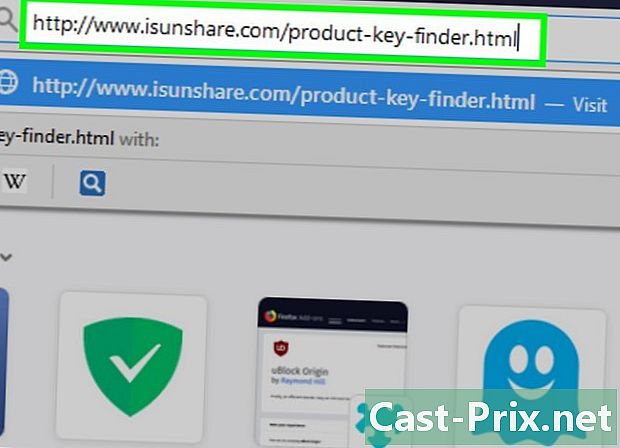
Πηγαίνετε στην αρχική σελίδα του λογισμικού Product Finder που αναπτύχθηκε από το iSunShare στο http://www.isunshare.com/product-key-finder.html. -

Κάντε κλικ στην επιλογή για εγκατάσταση ή αγορά του λογισμικού Finder Key Finder. Το iSunShare προσφέρει στους χρήστες του είτε να αγοράσουν το λογισμικό είτε να κατεβάσουν δωρεάν για δοκιμαστική περίοδο 30 ημερών. -
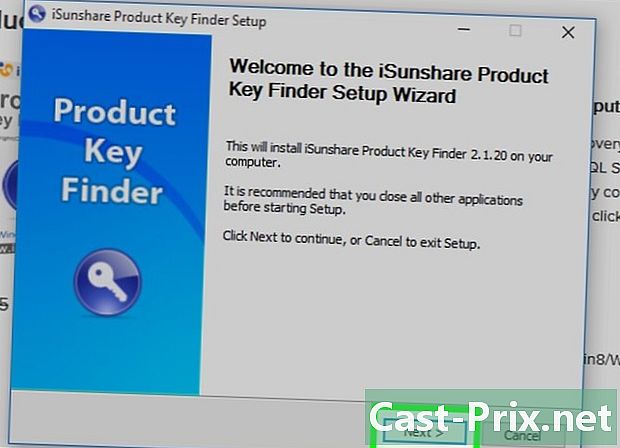
Ακολουθήστε τις οδηγίες στην οθόνη για να εγκαταστήσετε τον Product Key Finder στον υπολογιστή σας και, στη συνέχεια, ελέγξτε την επιλογή εκκίνησης του προγράμματος μετά την ολοκλήρωση της εγκατάστασης. -
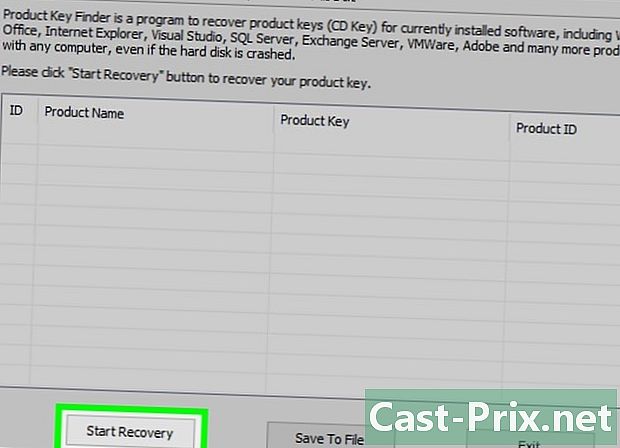
Κάντε κλικ στην επιλογή "Εκκίνηση της ανάκτησης" στο κύριο παράθυρο Finder Key Finder. Το πρόγραμμα θα αναζητήσει αυτόματα το κλειδί προϊόντος των Windows 8 και θα το εμφανίσει στην οθόνη. -
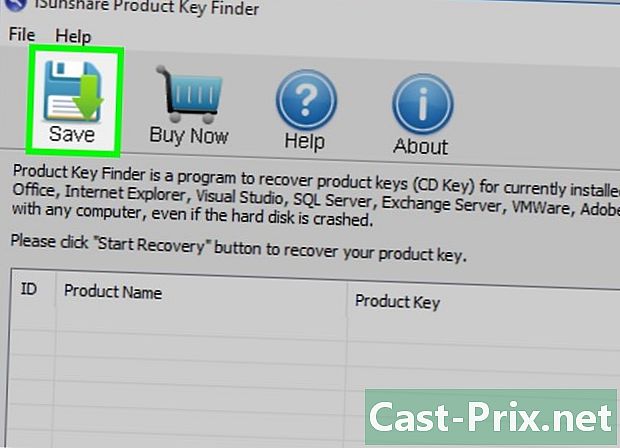
Καταγράψτε το κλειδί προϊόντος των Windows 8 ή κάντε κλικ στην επιλογή "Αποθήκευση" για να διατηρήσετε το κλειδί προϊόντος σε ένα αρχείο e. Το e αρχείο θα εμφανίσει όλα τα πλήκτρα προϊόντος που σχετίζονται με όλο το λογισμικό στον υπολογιστή σας.
Μέθοδος 4 Χρήση του προγράμματος προβολής κλειδιού προϊόντος των Windows 8
-
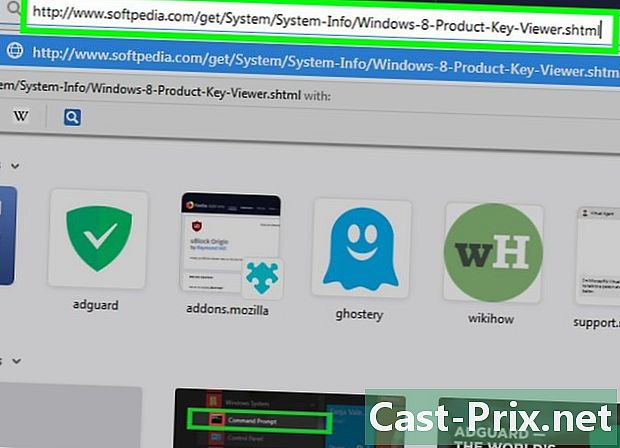
Επισκεφθείτε την αρχική σελίδα του λογισμικού Windows 8 Product Key Viewer που αναπτύχθηκε από την Softpedia στο http://www.softpedia.com/get/System/System-Info/Windows-8-Product-Key-Viewer.shtml. Αυτό το λογισμικό είναι συμβατό με όλες τις εκδόσεις των Windows, συμπεριλαμβανομένων των Windows 8. -
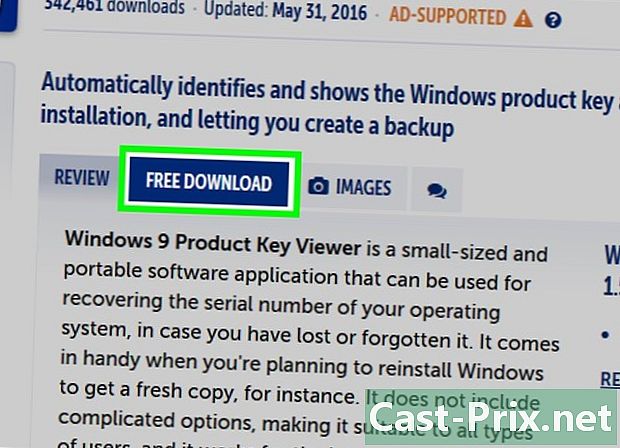
Κάντε κλικ στην επιλογή για να κάνετε λήψη του λογισμικού Product Key Viewer ως συμπιεσμένο φάκελο και να το αποθηκεύσετε στην επιφάνεια εργασίας σας. -

Κάντε διπλό κλικ στον συμπιεσμένο φάκελο για να το εξαγάγετε, στη συνέχεια κάντε διπλό κλικ στο αρχείο με το όνομα "pkeyui.exe". -
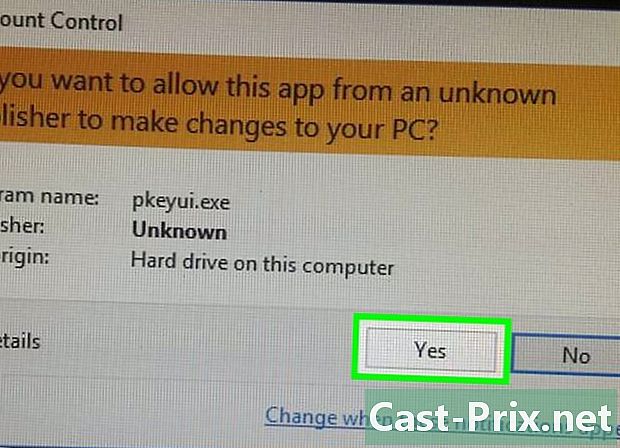
Κάντε κλικ στην επιλογή "Εκτέλεση" στο παράθυρο που εμφανίζεται. Το πρόγραμμα θα αναζητήσει αυτόματα το κλειδί προϊόντος των Windows 8. Δεν χρειάζεται να το εγκαταστήσετε. -
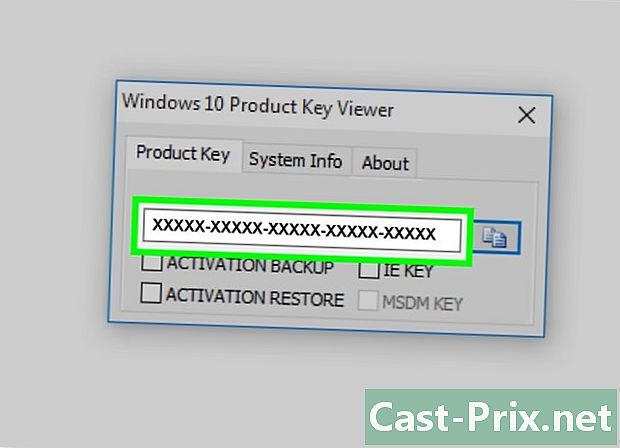
Καταγράψτε το κλειδί προϊόντος των Windows 8 που εμφανίζεται στην οθόνη και, στη συνέχεια, κλείστε το παράθυρο προβολής κλειδιού προϊόντος.